TeamTalk 5.3.2
TeamTalk je program za grupnu komunikaciju glasom i tekstom u prostorijama na određenom poslužitelju. Korisnik može stvoriti ili odabrati poslužitelj od interesa besplatno i pridružiti se razgovoru s drugim sudionicima. Nadalje, bavimo se boljom funkcionalnošću i različitim alatima ovog softvera.
sadržaj
Povežite se s poslužiteljem
U TeamTalk-u, sva komunikacija se odvija na poslužiteljima. Pomoću ugrađenih uslužnih programa, bilo koji korisnik može ga stvoriti i koristiti ga za vlastite potrebe. Veza se vrši putem posebnog izbornika gdje možete odabrati odgovarajući poslužitelj s popisa ili unijeti adrese i druge potrebne podatke u obrascu. Osim toga, ovdje ćete također navesti korisničko ime, lozinku za ulazak i odabir sobe, ulaz u koji će se izvršiti odmah nakon veze.
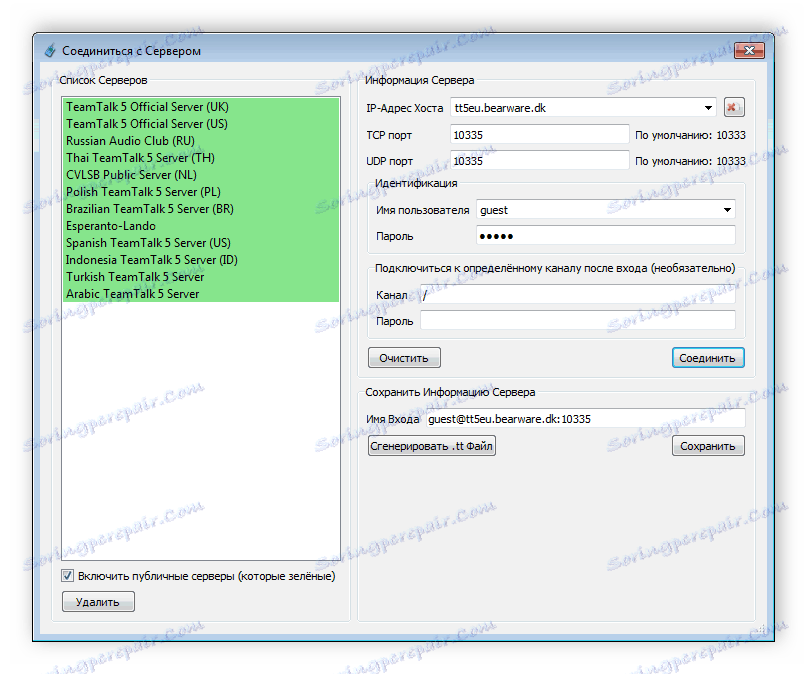
Pojedinačne postavke
Na poslužitelju postoji drugačija interakcija između korisnika. Razmjenjuju glasovne, tekstualne poruke, prenose datoteke međusobno, komuniciraju putem videopoziva ili prezentiraju radnu površinu za prikaz. Sve to se upravlja na kartici "Me" , gdje je također prisutna i funkcija mijenjanja naziva ili statusa.
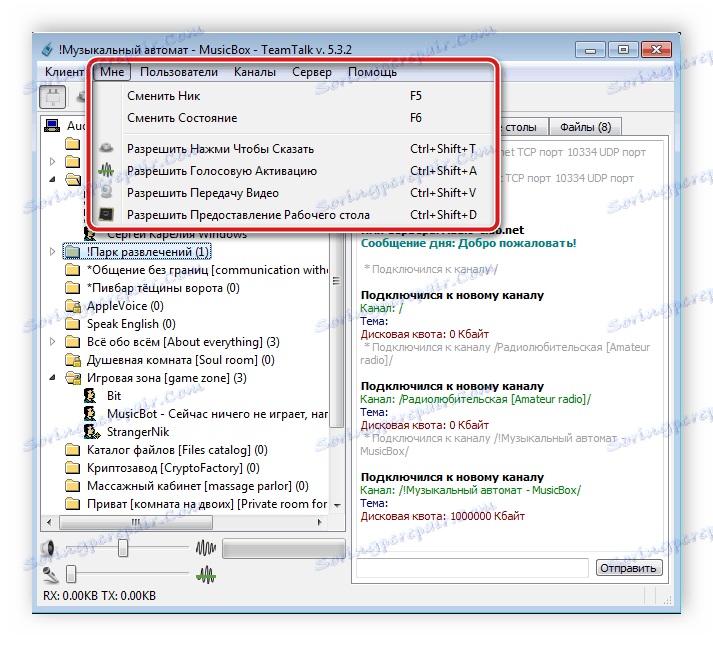
Korisnička interakcija
Nakon povezivanja s određenom sobi, odmah ćete vidjeti sve svoje sudionike. Kliknite nadimak određenog člana kanala da biste saznali više o tome. Novi prozor će prikazati detaljno izvješće o kvaliteti veze sudionika, njegov status, ID, pa čak i IP adresa.

Svaki korisnik može napisati osobnu poruku. Ova se akcija provodi u posebnom obliku. U jednoj liniji unosite tekst, a na vrhu vidite cijelu povijest korespondencije. Istovremeno, moguće je otvoriti nekoliko takvih prozora i istodobno komunicirati s više osoba.

Kartica "Korisnici" sadrži sve potrebne alate za interakciju s bilo kojim članom kanala ili poslužitelja. Posebnu pozornost treba posvetiti odjeljku "Pretplate" . Ovdje dajete određeni pristup korisniku za medijsku medijsku datoteku, dopustite mu da preskoči vašu radnu površinu, glas ili sliku s web kamere. Sami možete zatražiti dopuštenje za presretanje određenog streama.
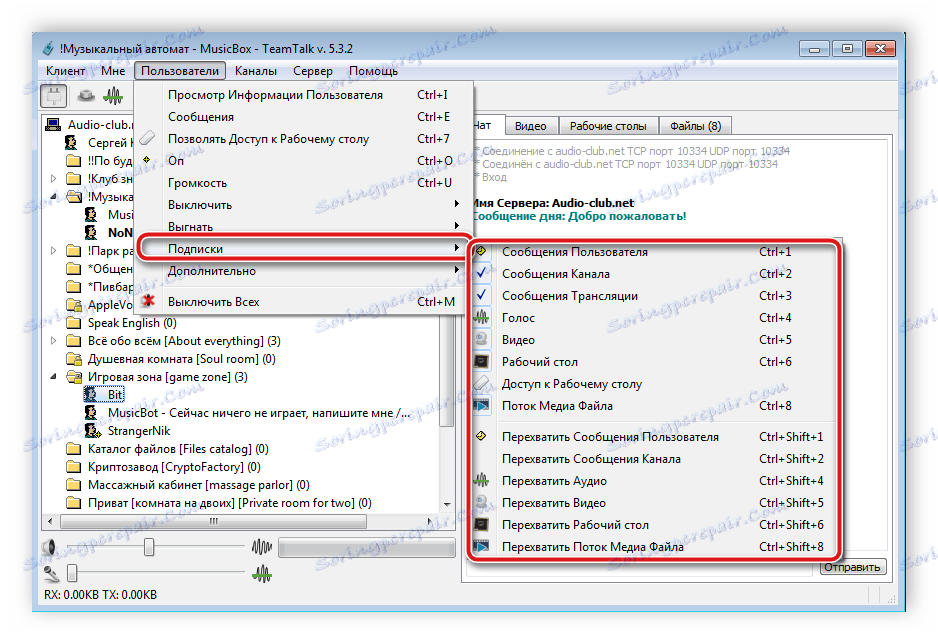
Svaki član poslužitelja ima različite postavke za uređaje za snimanje i reprodukciju, tako da kvaliteta neće uvijek biti prihvatljiva za vas. Postoji takav problem da se jedan korisnik čuje glasno, ali drugi su vrlo tihi. U tom slučaju pomažite pojedinačnu prilagodbu glasnoće glasovnih ili medijskih medija. Sve se radnje provode i na kartici "Korisnici" , točnije u odjeljku "Napredno" .
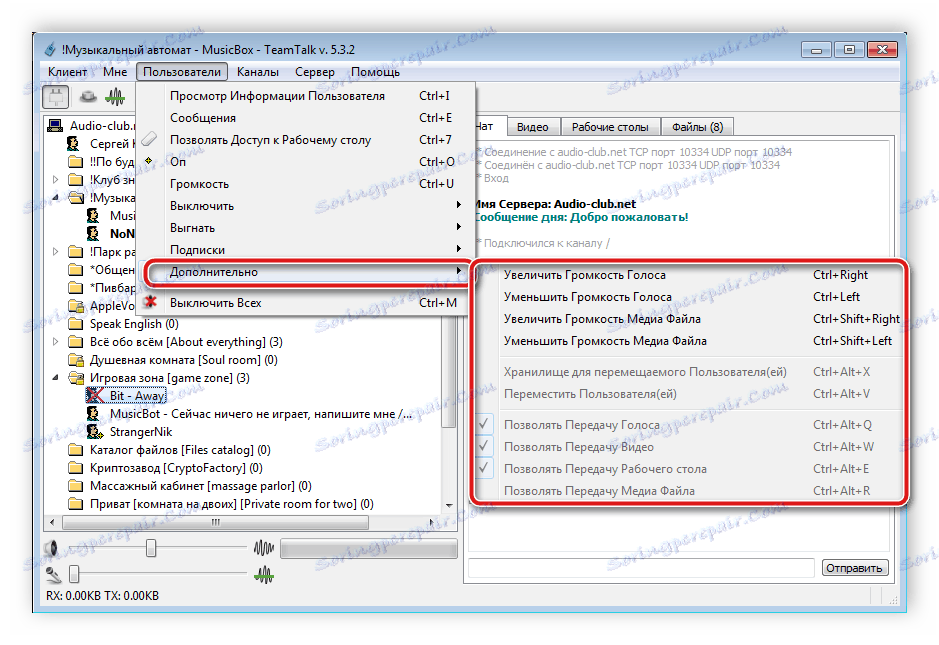
Snimanje razgovora
Ponekad TeamTalk održava važne sastanke ili pregovore koji se trebaju održavati. To će vam pomoći da napravite ovu ugrađenu snimku konferencije na računalu. Sve se postavke izvršavaju u zasebnom prozoru, nakon čega se snimanje može aktivirati držanjem vruće tipke ili odgovarajućeg gumba na alatnoj traci.

Prijenos multimedijskih datoteka
Gotovo svaki glavni poslužitelj ima kanale za zabavu, koji uvijek reproduciraju glazbu ili emitiraju video. Najčešće je za takve svrhe dodan poseban bot, međutim, svaki sudionik može započeti emitiranje uživo reproduciranjem svojih snimaka pohranjenih na računalu. Prethodne postavke izvršavaju se u odgovarajućem prozoru.
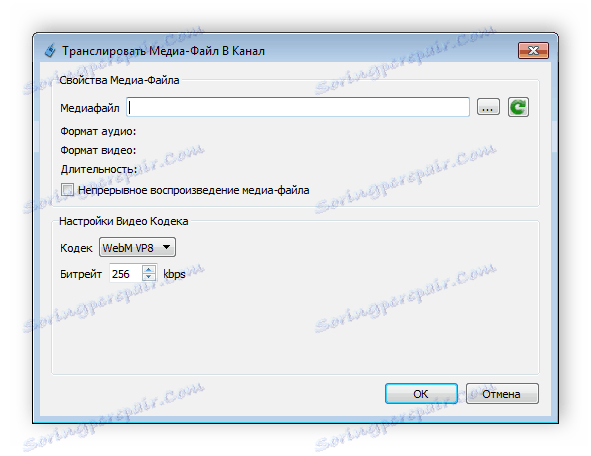
Administracija poslužitelja
Na svakom poslužitelju postoji nekoliko administratora i moderatora, koji su odgovorni za upravljanje svim korisnicima, sobama i botovima. TeamTalk ima dobro implementiranu značajku upravljanja poslužiteljima. Sve što trebate je u jednom prozoru, bez skupljanja dijelova i kartica. Jednostavno otvorite izbornik postavki, odaberite željeni sudionik i postavite odgovarajuću konfiguraciju.
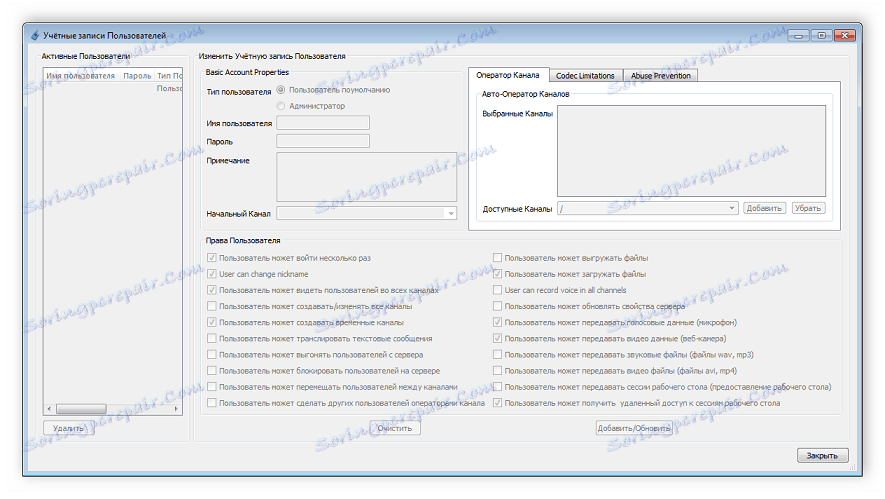
Na primjer, možete dodijeliti bilo koji korisnik kao administrator postavljanjem određenog korisničkog imena i pristupne lozinke. Nadalje, svaki takav administrator ima svoja prava, koja vam također dodjeljuju označavanjem ili uklanjanjem određenog parametra.
Upravljanje poslužiteljem provodi se kroz zasebni prozor. Postoji mnogo korisnih konfiguracija dostupnih samo za redovite članove i administracije. U ovom prozoru je odabran naziv poslužitelja, unosi se poruka dana, postavlja se granica računa za jednu IP adresu i izvršavaju se dodatne tehničke postavke.
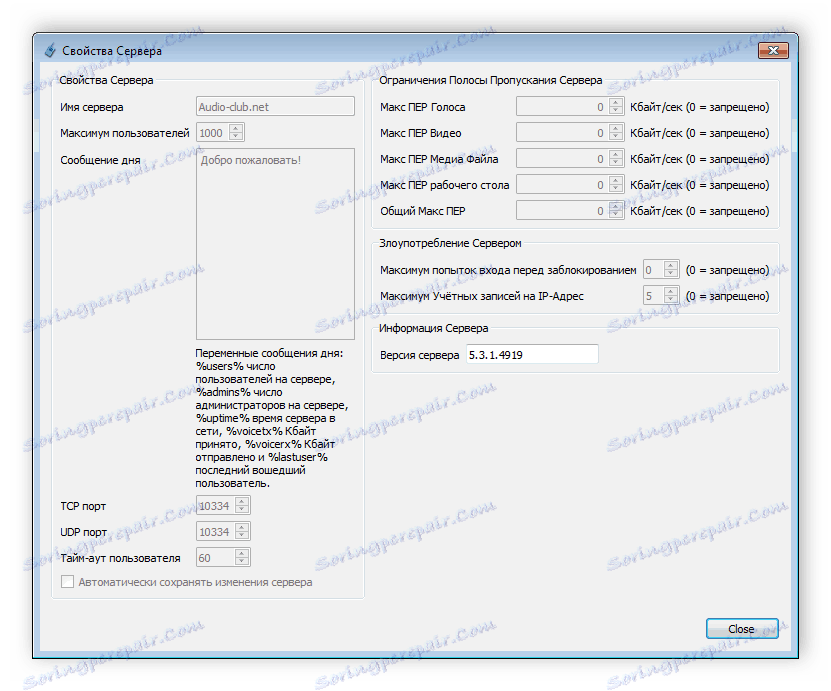
razgovarati
U TeamTalku postoje razne chat sobe za razmjenu poruka ili emitiranje raznih informacija. Prebacivanje između njih provodi se karticama. Možete razmjenjivati tekstne poruke, prenositi datoteke u prostoriju, prikazati sliku s web kamere ili radne površine.
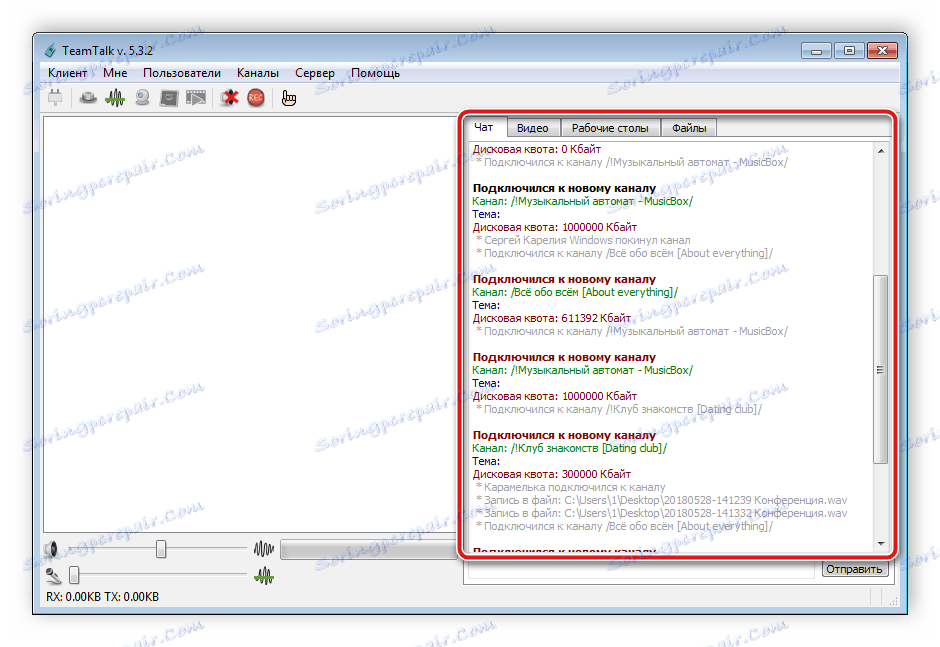
postavke
Budući da u TeamTalku postoji mnogo različitih funkcija, također su se nakupila puno postavki. Sve se radnje izvode u zasebnom prozoru, a sve su konfiguracije podijeljene na tematske kartice. Ovdje možete uređivati: vezu, osobne postavke, zvučni sustav, vruće tipke i snimanje videozapisa.
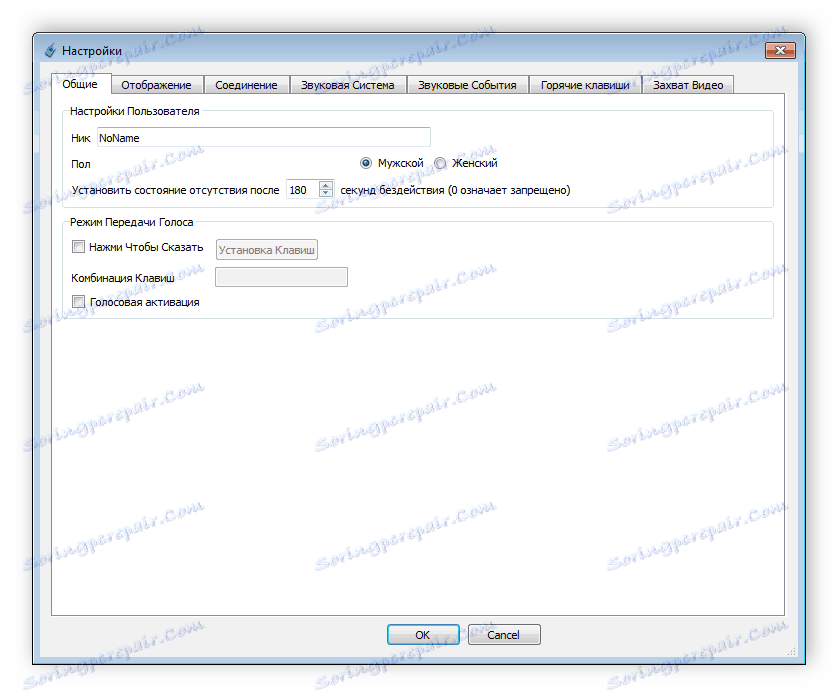
dostojanstvo
- Program je besplatan;
- Postoji ruski jezik sučelja;
- Zgodna upravna ploča;
- Sposobnost snimanja konferencija;
- Dobro implementirani sustav prijenosa datoteka između članova kanala.
mane
- Nemogućnost stvaranja poslužitelja izravno u programu;
- Ograničen broj javnih poslužitelja.
TeamTalk je izvrsno rješenje za one koji žele voditi konferencije, razmjenjivati poruke s velikim brojem ljudi. Program je također savršen za komunikaciju u igrama ili stvaranje kreativnog projekta temeljenog na aktivnoj komunikaciji između članova zajednice.